Wordで定型句の登録
こんにちは!寒川町商工会パソコン教室です。
単語や文字列の読みを登録して入力する単語登録はよく知られていますが、
単語登録は文字だけの登録しかできません。
Wordには単語、文章はもちろんのこと図や画像の登録ができる「定型句」があります。
では、定型句に文字列、画像の登録、入力の仕方をご紹介します。
「猫の名前はムーちゃんです」の文字列を定型句に登録してみます。
①登録する文字列を範囲選択します。
[猫の名前はムーちゃんです]
②「挿入」タブから「クイックパーツ」をクリックします。
③「定型句」→ ④「選択範囲をクイックパーツギャラリーに保存」をクリックします。
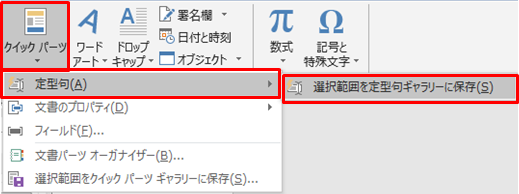
⑤「新しい文書パーツの作成」ダイアログボックスで「名前」を入力し
[OK]をクリックして閉じます。
(「名前」は短く分かりやすい名前にしましょう。「むー」の名前で登録しました。)
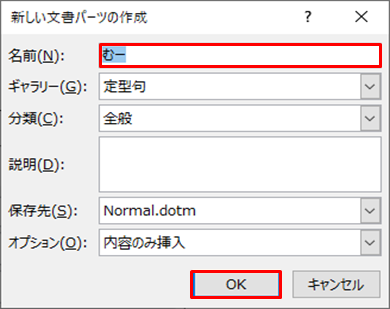
登録した定型句から入力の確認をしてみましょう。
「挿入」タブから「クイックパーツ」→「定型句」の一覧から選択してクリックします。
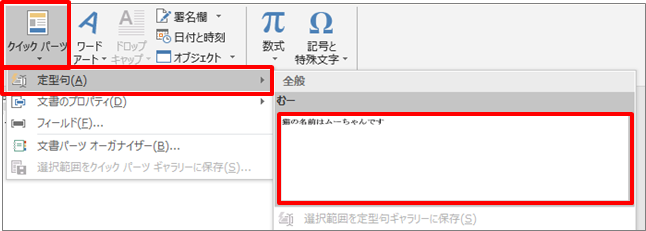
一瞬にして「猫の名前はムーちゃんです」が入力されます。
★定型句に登録するとポップヒントが表示されるようになります。

「むー」と入力して1回目の「Enter」を押すとポップヒントが表示され
2回目の「Enter」で文字列が入力されます。
次に画像を定型句に登録してみましょう。
Wordに挿入した画像を選択します。
文字列を登録した①②③④⑤の手順で下の画像を「ひまわり」の「名前」で登録します。
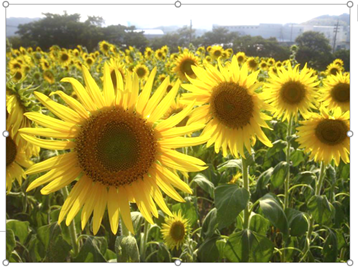
登録した画像を挿入してみましょう。
「挿入」タブの「クイックパーツ」→「定型句」の一覧から選択してクリックします。
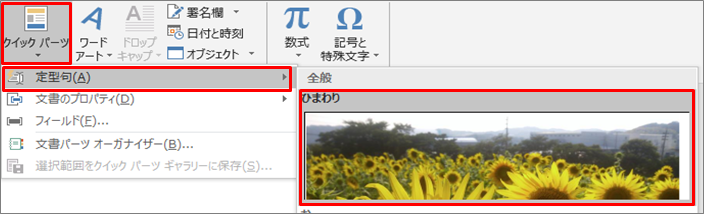
図や画像は定型句として登録しても入力時にポップヒントは表示されません。
「F3」キーで素早く挿入することもできます。
「ひまわり」と入力し、「F3」キーを押すと登録した画像の挿入がされます。
会社名やロゴなども定型句に登録しておけば効率よく入力ができます。
試してみてください。